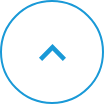サポート
FEATURE DETAIL
サポートトラブルシュート
【測域センサ(エリア設定タイプ)】PCに接続し、アプリケーション(Area Designer)にてエリアの設定を行いたいが、センサを認識していない
ステップ1:センサの製造年月は?
センサの製造年月は下記どちらになっていますか。
ステップ2:製造年月が2017年4月以降の場合
センサとPCを接続される際、どちらのインターフェースを使用されていますか。
ステップ3:インターフェースがUSB接続の場合
アプリケーションの起動時の画面にて「接続」の右横には、どちらが表示されていますか。
ステップ4:「更新して下さい」が表示されている場合
デバイスマネージャーにCOMが認識されていますか。
ステップ5:COMが認識されていない場合
「通信用」USBケーブルをご使用されていますか。
ステップ6:通信用のUSBケーブルを使用している場合
ステップ7:センサの製造年月が2017年4月以前の場合
Windows7のパソコン以外での接続が不可となります。
Windows7以降のバージョンのパソコンで接続をご希望される場合は、
Windows7のパソコンにてアップデート作業を行う必要がございます。
Windows7のパソコンをお持ちでない場合は貸出対応、またアップデート用のツールをお渡しいたしますので、
下記お問い合わせフォームよりご連絡ください。
Windows7以降のバージョンのパソコンで接続をご希望される場合は、
Windows7のパソコンにてアップデート作業を行う必要がございます。
Windows7のパソコンをお持ちでない場合は貸出対応、またアップデート用のツールをお渡しいたしますので、
下記お問い合わせフォームよりご連絡ください。
ステップ8:Ethernetケーブルでの接続の場合
ステップ9:設定方法合っております!
現在行われている設定方法で合っております。
それでもセンサを認識していない場合は、ケーブルの断線、接触不良が考えられますので、
一度別のケーブルにてご確認をお願いしたいです。
それでも接続できない場合は、下記お問い合わせフォームよりご連絡ください。
それでもセンサを認識していない場合は、ケーブルの断線、接触不良が考えられますので、
一度別のケーブルにてご確認をお願いしたいです。
それでも接続できない場合は、下記お問い合わせフォームよりご連絡ください。
ステップ10:USBケーブル「通信用」を使っていない場合
USBケーブルにつきましては、型式によっては弊社でお取り扱いがなく、
市販のもので問題ないのですが、「充電用」では接続できませんので、「通信用」の ご用意をお願いいたします。
市販のもので問題ないのですが、「充電用」では接続できませんので、「通信用」の ご用意をお願いいたします。
製品カテゴリ
- 測域センサ
- 光電・レーザーセンサ
- 鉄鋼・クレーンセンサ
- 応用システム
- 光データ伝送装置
お役立ち情報